Как увеличить шрифт на телефоне Нокиа подробная информация со скриншотами с экрана
На этой странице вы узнаете как поменять шрифт на телефоне Нокиа. Данная функция позволяет уменьшать или увеличивать размер текста на экране сматфона или планшета.
Каждый пользователь может под себя настроить шрифт на телефоне Nokia делая чтение текста комфортным для глаз. Давайте посмотрим как сменить шрифт на Нокиа.
— Открываем на телефоне «Настройки»  .
.
— В настройках переходим в пункт «Экран» как показано на прикрепленных скриншотах ниже.
— Далее в открывшемся меню выбираем пункт «Размер шрифта» (если в настройках экрана нет пункта размер шрифта, то сперва нажимаем на «Дополнительно» после чего откроются дополнительные настройки экрана где должен появится шрифт).
— Теперь вы можете увеличить размер шрифта или уменьшит по необходимости, там же вы увидите пример текста который будет меняться в размерах по вашим настройкам.
Смотрите ниже на прикрепленные скриншоты где выделены нужные пункты.
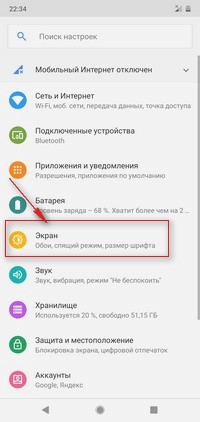
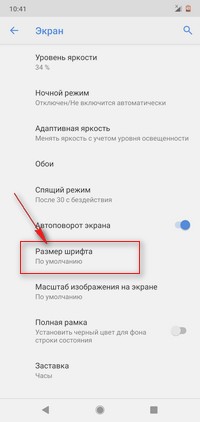

К сожалению менять шрифт на Нокиа родными средствами нельзя по крайней мере на нашей модели мы не нашли в настройках как это сделать. Чтоб сменить шрифт на телефоне вы можете скачать шрифты на Nokia бесплатно с интернета или с Play Маркета приложения которое установлено на вашем смартфоне.
Надеюсь информация о смене размера шрифта Nokia оказалась полезной. Не забудьте оставить отзыв и указать модель устройства к которому подошла или нет инфа выше чтоб и другим осталась от вас полезная информация.
Если на вашем смартфоне Нокиа шрифт меняется по-другому, то просим поделится информацией ниже в отзывах, возможно оставленная вами инфа окажется самой полезной. Спасибо за отзывчивость!
> Nokia помощь
> Android помощь
> Компьютерная помощь
> Главная сайта
Отзывы смене шрифта на Нокиа
Добавить отзыв или поделиться полезной информацией по теме страницы.
ОБНОВИТЬ СТРАНИЦУ С ОТЗЫВАМИ
Автор:Тася
13-10-2022
12
час. 56
мин.
Сообщение:
Можете ли вы порекомендовать приложение по смене шрифта?
Автор:Лохопендрик
05-02-2021
15
час. 46
мин.
Сообщение:
+, на Нокиа 6.1 можно в параметрах разработчика в самом низу найти миль шрифта)
 Бесплатно телефон по акции. Бесплатные телефоны, смартфоны сенсорные и кнопочные как брендовых производителей Samsung, iPhone так и малоизвестных.
Бесплатно телефон по акции. Бесплатные телефоны, смартфоны сенсорные и кнопочные как брендовых производителей Samsung, iPhone так и малоизвестных.
-
Скачивание файлов платно!
Купить Доступ -
язык форума русский и никакой другой! чем писать посты на английском, лучше вовсе не писать! для тех кто против, есть кнопка «Выйти»
-
Внимание! Перед любыми операциями с китайскими телефонами не забудьте сделать BACKUP! И не говорите потом, что вас не предупреждали!
-
Автор темы
max-alt
-
Дата начала
10/6/09




-
#1
у меня китаец nokia n65 проблема такая, слишком мелкий шрифт в настройках нет ничего чтобы увеличить его подскажите можно ли что нибудь сделать???
![]()

-
#2
у меня китаец nokia n65 проблема такая, слишком мелкий шрифт в настройках нет ничего чтобы увеличить его подскажите можно ли что нибудь сделать???
Размер шрифта указан непосредственно в теле прошивки и из меню не меняется. Если размер для Вас критичен, Вы можете обратиться с просьбой в этот раздел:
купить чтобы получить доступ к скрытому контенту.
, где наши специалисты с помощью специальных программ постараются Вам помочь.
Имеется так же и возможность изменить шрифт самостоятельно, с помощью взломанного ПО, но без достаточного опыта сделать это будет непросто.
![]()

-
#3
Дима, если меня память не подвдит, то для рабты с шрифтами нет ломанного ПО, для русежки есть, а для шрифтов нет и слава богу.
![]()

-
#4
GStar tools, к которому имеется хитрая «сохранялка».
купить чтобы получить доступ к скрытому контенту.
![]()

-
#5
ну не знал, привык рабтать платными продуктами
![]()

-
#6
ну не знал, привык рабтать платными продуктами
Самому новички подсказали.
Скрин:
-

351,7 КБ
Просмотры: 81
 08:19
08:19
Стильная и дешевая раскладушка Texet TM-404
 08:36
08:36
teXet TM-530R — обзор мобильного телефона
 03:21
03:21
Распаковка телефона Texet TM-B227 / Unboxing Texet TM-B227
 04:36
04:36
Распаковка и краткий обзор Texet TM-414
 05:35
05:35
Обзор TEXET TM-D429. Power Bank с функцией телефона. Кнопочный телефон 2018 года. Новинка.
 01:29
01:29
Аккумулятор TB-BL5C для teXet TM-502R, TM-503RS, TM-B110, TM-B100, TM-B200, TN-606 — 1200 mAh
30
• Шрифт – установка мелкого или крупного шрифта;
• Порт – настройки UART порта.
Вызовы
Настройка параметров вызова для SIM1 и SIM2, а также до-
полнительных параметров.
Параметры вызова для SIM1 и SIM2:
• Ваш номер – установка параметров отображения номера
при звонке (скрывать, показывать, определяется сетью);
• Переадресация – установка параметров переадреса-
ции входящих вызовов и условий переадресации (все вызовы,
если абонент недоступен или занят);
• Переключение линии – переключение между линиями связи.
Дополнительные опции настроек меню «Вызовы»:
• Повтор вызова – активация автоматического повтора на-
бора номера;
• Время вызова – отображение времени вызова;
• Напоминание о времени – активация опции напоминания
о времени вызова (один раз, периодически, не напоминать);
• Автозавершение – настройка параметров автозаверше-
ния вызова для контроля чрезмерно длинных разговоров.
Экстренные
Данное меню позволяет настроить функционал «Экстрен-
ного вызова» через клавишу SOS (расположена на задней па-
нели №27 на схеме устройства).
Опции меню:
• Статус – активный или неактивный функционал экстренных
вызовов;
• Экстренные номера – список номеров, на которые будет
осуществляться дозвон во время активации экстренного вызова;
• Отправка СМС – активация отправки SMS при нажатии
клавиши SOS, установка текста сообщения;

раздел содержит справочную информацию по функционалу экстр…
Страница 32
- Изображение
- Текст
31
• Помощь – раздел содержит справочную информацию по
функционалу экстренных вызовов.
! Внимание после настройки и активации функционала для
совершения экстренного вызова Вам нужно будет всего лишь
нажать клавишу SOS (расположена на задней панели, №27 на
схеме устройства). Все прочие процессы будут протекать ав-
томатически.
Сеть
Меню позволяет задать настройки сети для каждой из SIM-
карт телефона. Опции меню позволяют присоединиться к нуж-
ной сети (автоматически или вручную), а также выбрать пред-
почтительных операторов связи из списка.
! Обратите внимание, что в домашнем регионе выбор
сети осуществляется автоматически и никаких дополнитель-
ных действий для этого производить не нужно.
Безопасность
Меню позволяет настроить параметры запроса PIN для
каждой SIM, запрос пароля, изменять пароль для доступа к
устройству.
Пункты меню «Безопасность» SIM1 и SIM2
Настройка запроса PIN, его изменение, запрет вызовов.
Пункты подменю:
• Запрос PIN – активация запроса PIN для SIM1 или SIM2;
• Изменить PIN – изменение PIN или PIN2;
• Запрет вызова – установка запрета на исходящие и вхо-
дящие вызовы.
Запрос пароля
Установка пароля при загрузке телефона. Данный пароль
никак не связан с PIN-кодом.
Блокировка клавиатуры
Установка времени для автоматической блокировки кла-

32
виатуры устройства. Можно установить время, после которо-
го клавиатура автоматически блокируется.
Изменить пароль
Изменение пароля, который следует вводить при загрузке
устройства. Данный пароль никак не связан с PIN-кодом.
Соединение
Настройка учетных записей для использования дополни-
тельных услуг (СМС, ММС, WAP). В большинстве своем дан-
ные настройки уже внесены автоматически и производить
какие-либо самостоятельные действия не требуется.
Сброс настроек
Сброс всех существующих настроек и возврат к настрой-
кам по умолчанию. Для возврата к первоначальным настрой-
кам следует ввести код 0000.
3.8. Службы
Меню позволяет использовать дополнительные сервисы
от Вашего оператора связи. Структура и наполнение меню ме-
няются в зависимости от SIM-карты и оператора в каждом ре-
гионе.
Также меню позволяет использовать услугу «Мобильный
GPRS-Интернет» уточнить настройки и особенности исполь-
зования услуги Вы сможете в справочной службе Вашего опе-
ратора связи.
4. Вызовы
Набор номера
Для того, чтобы осуществить звонок при помощи TM-B415
можно:

33
• воспользоваться меню контакты (подробно процесс
описан в п. 3.1);
• осуществить ввод нужного номера вручную.
Для того, чтобы ввести нужный номер, просто наберите
его при помощи клавиатуры в тот момент, когда находитесь
на главном экране.
Для набора номера следует нажать клавишу SIM1 или SIM2
для того, чтобы осуществить звонок с нужной Вам SIM-карты.
!Обратите внимание, что в некоторых случаях (особенно
при нахождении в роуминге) набор номеров в формате 8-код
оператора-номер абонента (например 8-999-111 22 33) может
быть недоступен. Поэтому мы рекомендуем использовать на-
бор номера в формате +7, где +7 – международный код России.
Для Украины, Беларуси и Казахстана правила набора номера в
международном формате будут другими. Уточняйте данную
информацию у своего оператора связи.
Дополнительные опции доступные во время вызова:
• Без звука – отключение микрофона телефона;
• Удержание – возможность постановки вызова на удержа-
ние и прием/совршение другого вызова;
• Завершить – завершение текущего вызова;
• Завершить все – завершение всех вызовов;
• Контакты – переход в телефонную книгу;
• Вызовы – переход в меню «Вызовы».
Прием звонка
Для того, чтобы принять входящий звонок не требуется со-
вершать каких-то особенных действий. Для этого просто до-
статочно нажать «Ответ» во время входящего.
Также во время входящего звонка Вы можете отключить
сигнал и отклонить вызов. Для этого нажимайте функцио-
нальную клавишу «Отмена» (14 на схеме устройства).

34
5. Возможные неисправности
и методы их устранения
Информация, изложенная ниже, поможет Вам выявить и
устранить наиболее распространенные проблемы, с которы-
ми Вы можете столкнуться.
В том случае, если приведенные советы не помогут, обра-
титесь в службу поддержки teXet или к специалистам автори-
зованного сервисного центра.
Перед тем, как предпринять какие-либо дальнейшие дей-
ствия, проверьте:
• заряжен ли аккумулятор;
• сохранится ли неисправность после перезагрузки
устройства;
• корректно ли была произведена настройка устройства.
Если Вы допустили ошибки при настройке устройства или
не уверены в корректности сделанных Вами изменений, по-
пробуйте восстановить первоначальные настройки системы
(опция «Сброс настроек» в меню «Настройки»). Для заверше-
ния сброса требуется ввести пароль 0000.
Сбои в работе карты памяти
При сбоях в работе карты памяти, используемой в теле-
фоне, проблема, как правило, заключается в самом внешнем
устройстве. Поэтому сначала проверьте носитель информа-
ции на работоспособность и при необходимости обратитесь
к их производителю.
Также рекомендуем произвести следующие действия:
• убедитесь в том, что карта вставлена в предназначенный
для нее разъем до упора;
• убедитесь в том, что карта вставлена правильной стороной.

Запрос паролейПри включении телефона или во время его испол…
Страница 36
- Изображение
- Текст
35
Запрос паролей
При включении телефона или во время его использования
появляется запрос на ввод одного из следующих кодов:
Код
Возможное решение проблемы
Пароль
Пароль запрашивается при включении функци-
онала
блокировки телефона (см. пункт 3.7).
PIN-код
Если телефон включается в первый раз, либо
если
включена функция проверки PIN-кода,
следует ввести PIN-код, полученный вместе с
SIM-картой.
PUK-код
Как правило, SIM-карта блокируется после того,
как
несколько раз был введен неверный PIN-код.
В этом случае следует ввести PUK-код, который
предоставляется оператором мобильной связи.
PIN2-код
Может запрашиваться при доступе к определен-
ным пунктам меню и функционалу. PIN2-код, пре-
доставляется вместе с SIM-картой.
Телефон не включается
• проверьте заряд аккумулятора, в случае разрядки при-
соедините адаптер питания и подождите не менее 5-ти минут;
• нажмите и удерживайте клавишу включения устройства
не менее 5 сек.
Телефон отключается сразу после включения
• возможно, у устройства чрезвычайно низкий заряд акку-
мулятора. В этом случае система автоматически предотвра-
щает полную разрядку во избежание потери информации и
хранящихся данных.

36
Батарея быстро разряжается
• попробуйте установить более экономичные настройки
яркости экрана;
• батарея разряжается во время работы при низкой тем-
пературе.
Батарея не заряжается
• убедитесь в том, что адаптер питания подключен к ра-
ботающей розетке. При подключении адаптера питания на
устройстве должен гореть индикатор заряда батареи;
• убедитесь в том, что вы используете стандартный адап-
тер питания, а не адаптер от другого устройства.
Проблема с осуществлением и/или приемом вызовов.
Уведомление об ошибке доступа к сети
• проблема может быть вызвана слабым сигналом сети.
Переместитесь в место, где сигнал сети более стабилен;
• сеть может быть перегружена (что актуально для места с
массовым скоплением людей). Переместитесь в менее люд-
ное место;
Невозможно осуществить исходящий вызов
• удостоверьтесь в том, что была нажата клавиша вызова
от нужной SIM-карты;
• удостоверьтесь в том, что присутствует сигнал доступ-
ности мобильной сети;
• удостоверьтесь в том, что не активирована функция за-
прета вызова для данного номера телефона.
Невозможно принять входящий вызов
• удостоверьтесь в том, что телефон включен;
• удостоверьтесь в том, что присутствует сигнал доступ-
ности мобильной сети;
• удостоверьтесь в том, что на счету присутствуют сред-
ства, необходимые для осуществления мобильной связи;

37
• убедитесь, что номер звонящего абонента не размещен
в черном списке.
Низкое качество звука при разговоре
• удостоверьтесь в том, что ничто не блокирует доступ к
внутренней антенне устройства;
• проблема может быть связана с недостаточно сильным
сигналом мобильной сети. Переместитесь в место, где сигнал
сети более стабилен.
Условия транспортировки
и хранения
Телефон в упакованном виде может транспортироваться в
крытых транспортных средствах любого вида при температу-
ре от минус 25 до плюс 35°С, с защитой его от непосредствен-
ного воздействия атмосферных осадков, солнечного излуче-
ния и механических повреждений.



Комментарии
Содержание
- — Как поменять шрифт на кнопочном телефоне?
- — Как увеличить размер шрифта на кнопочном телефоне?
- — Как увеличить шрифт на кнопочном телефоне нокиа?
- — Как увеличить шрифт в телефоне Nokia?
- — Как изменить размер шрифта на клавиатуре?
- — Как изменить стиль шрифта на айфоне?
- — Как увеличить размер шрифта в мобильном телефоне?
- — Как увеличить шрифт на Nokia 105?
- — Как увеличить размер шрифта на экране?
- — Как увеличить размер шрифта на экране компьютера?
- — Как изменить шрифт в телефоне?
- — Как увеличить шрифт на кнопочном телефоне Fly?
Как поменять шрифт на кнопочном телефоне?
Как изменить размер шрифта
- Откройте настройки устройства .
- Нажмите Спец. возможности Размер шрифта.
- Передвигайте ползунок, чтобы выбрать нужный размер.
Как увеличить размер шрифта на кнопочном телефоне?
Откройте «Настройки», далее сделайте прокрутку вниз и выберите пункт «Доступность». В нём поищите надпись «Большой текст» и передвиньте значок слайдера в положение «Вкл.», чтобы увеличить размер шрифта, используемого для интерфейса вашего телефона и некоторых приложений.
Как увеличить шрифт на кнопочном телефоне нокиа?
Увеличение или уменьшение размера шрифта
- Коснитесь пунктов Настройки > Спец. возможности .
- Коснитесь пункта Размер шрифта . Чтобы увеличить или уменьшить размер шрифта, перетащите ползунок размера шрифта.
Как увеличить шрифт в телефоне Nokia?
Перейдите в Настройки > Специальные возможности > Размер шрифта . Для выбора размера шрифта используйте ползунок и образец текста.
Как изменить размер шрифта на клавиатуре?
Стандартные комбинации клавиш для увеличения и уменьшения шрифта в любом популярном веб-браузере:
- Зажмите клавишу «Ctrl» и нажимайте клавишу «+» для увеличения масштаба.
- Зажмите клавишу «Ctrl» и нажимайте клавишу «-» для уменьшения масштаба.
Как изменить стиль шрифта на айфоне?
Изменение размера шрифтана iPhone, iPad или iPod touch
- Выберите «Настройки» > «Универсальный доступ» и установите флажок «Дисплей и размер текста».
- Чтобы выбрать увеличенный шрифт, нажмите «Увеличенный текст».
- Перетащите ползунок, чтобы выбрать требуемый размер шрифта.
9 окт. 2019 г.
Как увеличить размер шрифта в мобильном телефоне?
Как изменить размер шрифта текста, отображаемого на телефоне? Перейдите в Настройки > Специальные возможности > Размер шрифта . Для выбора размера шрифта используйте ползунок и образец текста.
Как увеличить шрифт на Nokia 105?
Через настройки
- Откройте настройки телефона.
- Перейдите в раздел «Дисплей».
- Кликните по заголовку «Шрифт и масштаб экрана».
- Передвиньте ползунок «Размер» в правую сторону.
Как увеличить размер шрифта на экране?
Сочетание кнопок:
- зажать «Ctrl» и нажать «+» — увеличение на 10% шрифта и всего, что открыто в окне браузера (или, например, на рабочем столе Windows, или в другом приложении);
- зажать «Ctrl» и нажать «-» — уменьшение на 10% (аналогично предыдущему);
- зажать «Ctrl» и покрутить колесико мышки — аналогичный эффект;
1 мар. 2019 г.
Как увеличить размер шрифта на экране компьютера?
Как изменить размер шрифта на компьютере (везде)
- Нажмите на кнопку «Пуск» и откройте «Панель управления».
- Щелкните по надписи «Оформление и персонализация».
- Нажмите на надпись «Экран».
- Укажите нужный размер шрифта (мелкий, средний или крупный) и нажмите на кнопку «Применить».
Как изменить шрифт в телефоне?
Чтобы сменить шрифт по умолчанию, нужно зайти в «Настройки — Дисплей — Шрифт — Стиль Шрифта». Просто нажмите в списке на шрифт, который вам понравился, а затем подтвердите выбор. Смена шрифта произойдет мгновенно. Даже не нужно перезагружать телефон.
Как увеличить шрифт на кнопочном телефоне Fly?
Как менять шрифт на Флай.
Открываем на телефоне или планшете настройки. Возможно, придется дополнительно выбрать все настройки. Находим в настройках телефона дисплей. Выбираем пункт размер шрифта и меняем по своему усмотрению.
Интересные материалы:
Сколько дней не скисает домашнее молоко?
Сколько дней осталось до начала зимы?
Сколько дней в мире не было войны?
Сколько дней войны Брестской крепости держали оборону?
Сколько дочерних клеток образуется в результате деления?
Сколько должен весить взрослый хаски?
Сколько должна сохнуть штукатурка перед покраской?
Сколько должна сохнуть стяжка пола перед укладкой плитки?
Сколько должно быть градусов в спальной комнате?
Сколько должно быть памяти на жестком диске?
